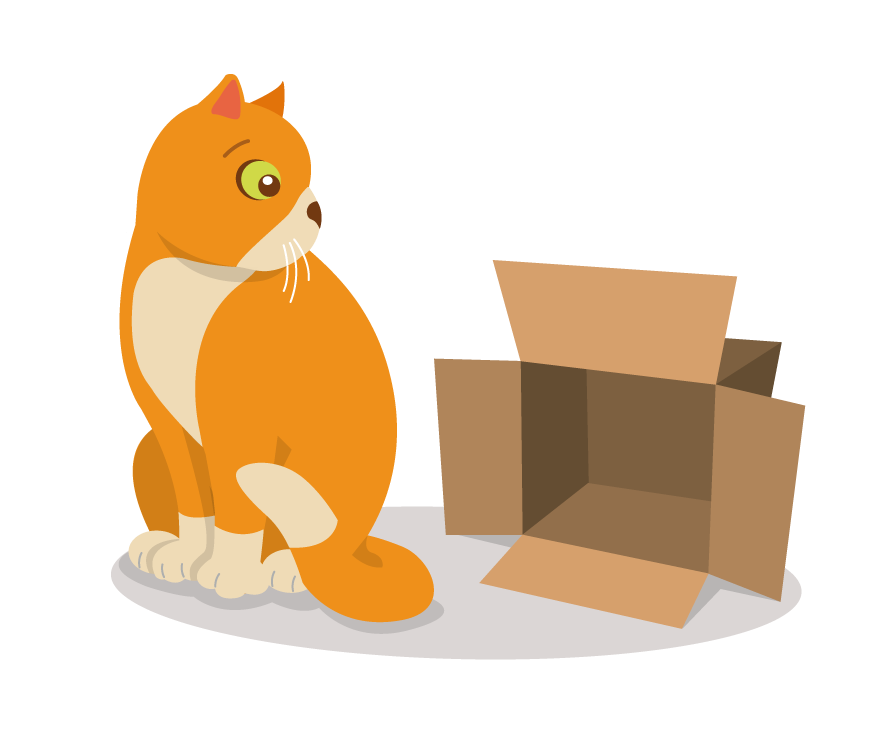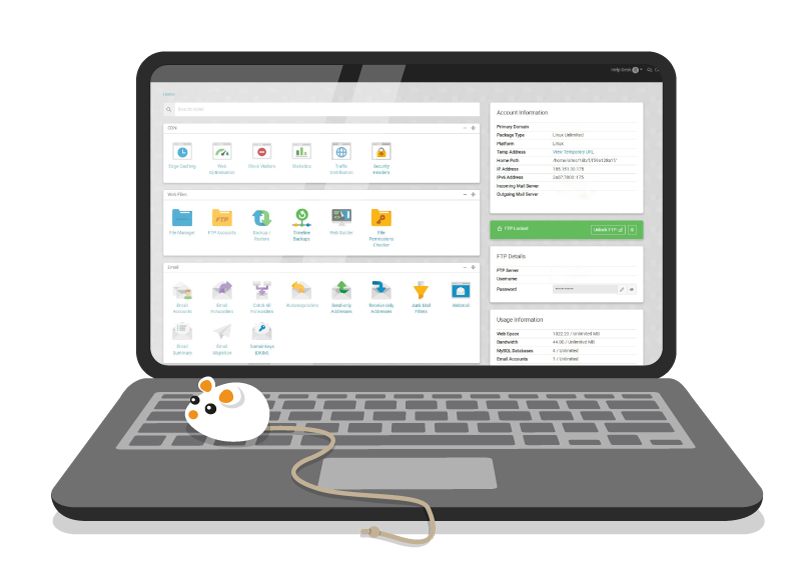Nastavte si svou e-mailovou schránku do mailového klienta Thunderbird. Provedeme vás krok po kroku.
1. Stáhněte a nainstalujte si ve svém počítači nebo telefonu aplikaci Thunderbird.
2. E-mailová schránka, kterou chcete přidávat, musí být již vytvořená.
3. Otevřete Thunderbird a zvolte Soubor – Nový – Existující poštovní účet…
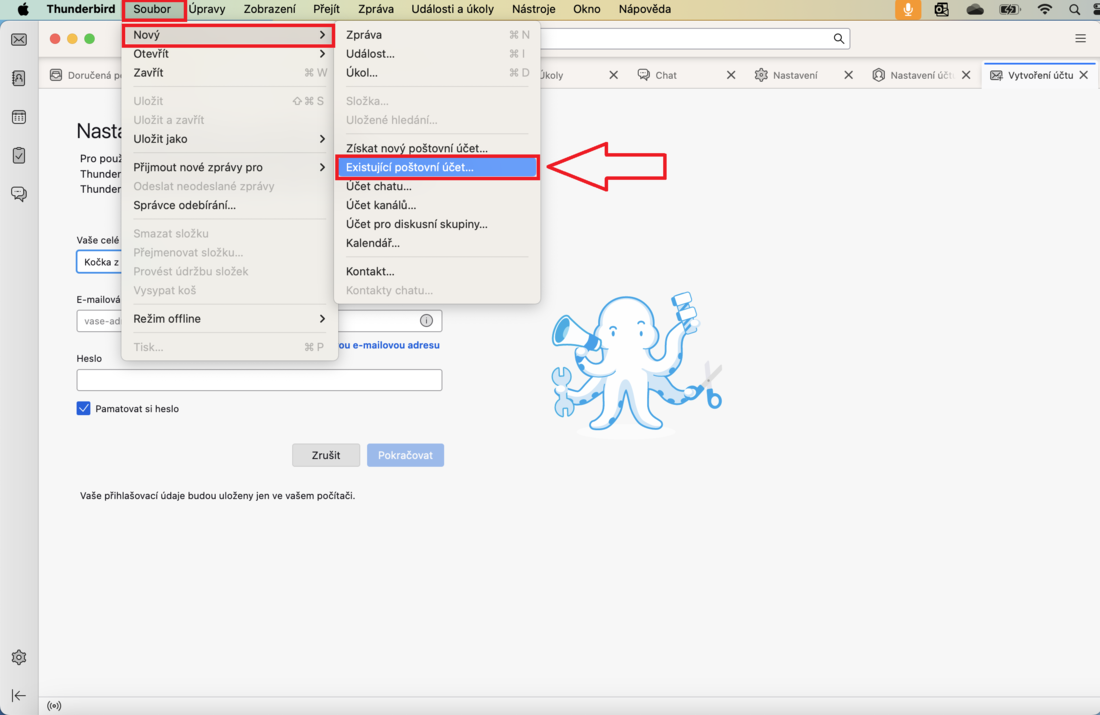
4. Vyplňte jméno, e-mailovou adresu a heslo. Potvrďte stisknutím Pokračovat.
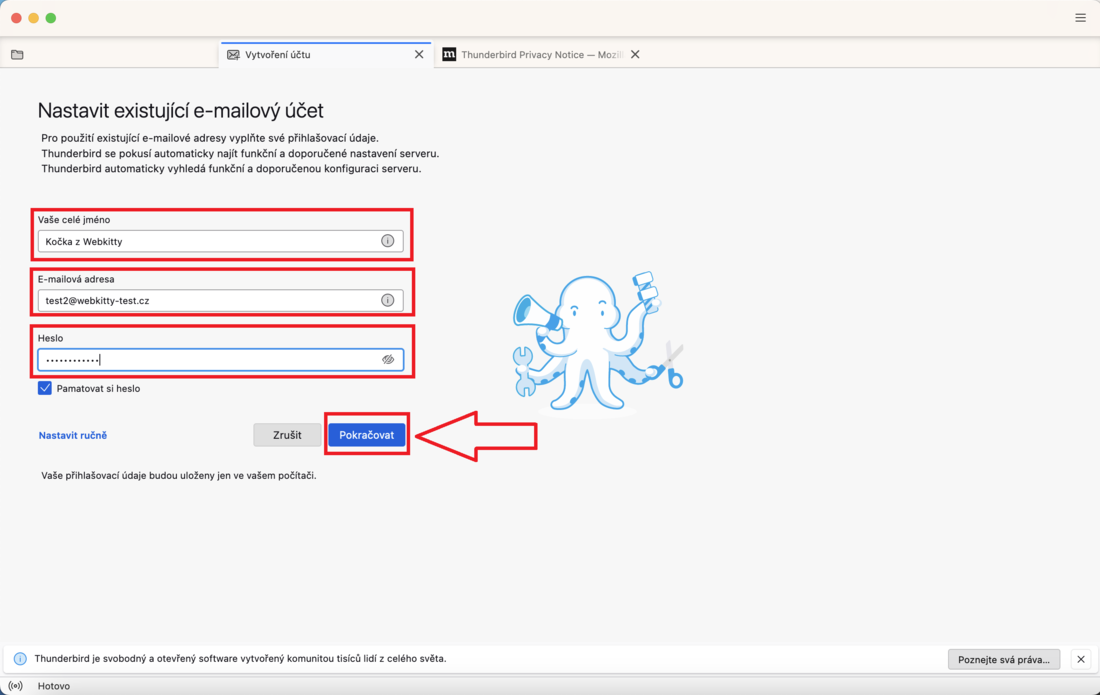
5. Aplikace sama vyhledá údaje k nastavení schránky. Použijte nastavení IMAP. Můžete potvrdit údaje, které si Thunderbird sám našel (doména stackmail.com je nadřazená doména datacentra – pošta s ní bude fungovat správně), nebo je ručně zadat přesně podle vaší e-mailové schránky, kde v nastavení a záložce Account setup vyčtete hodnoty pro nastavení poštovního klienta. Uložte stisknutím Hotovo.
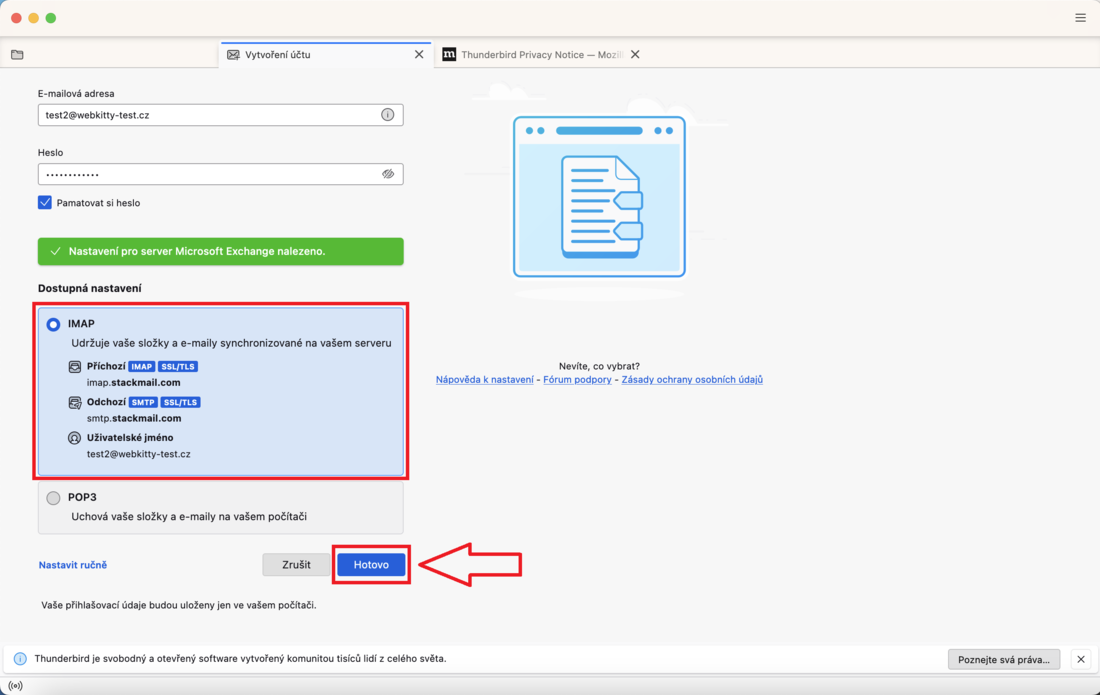
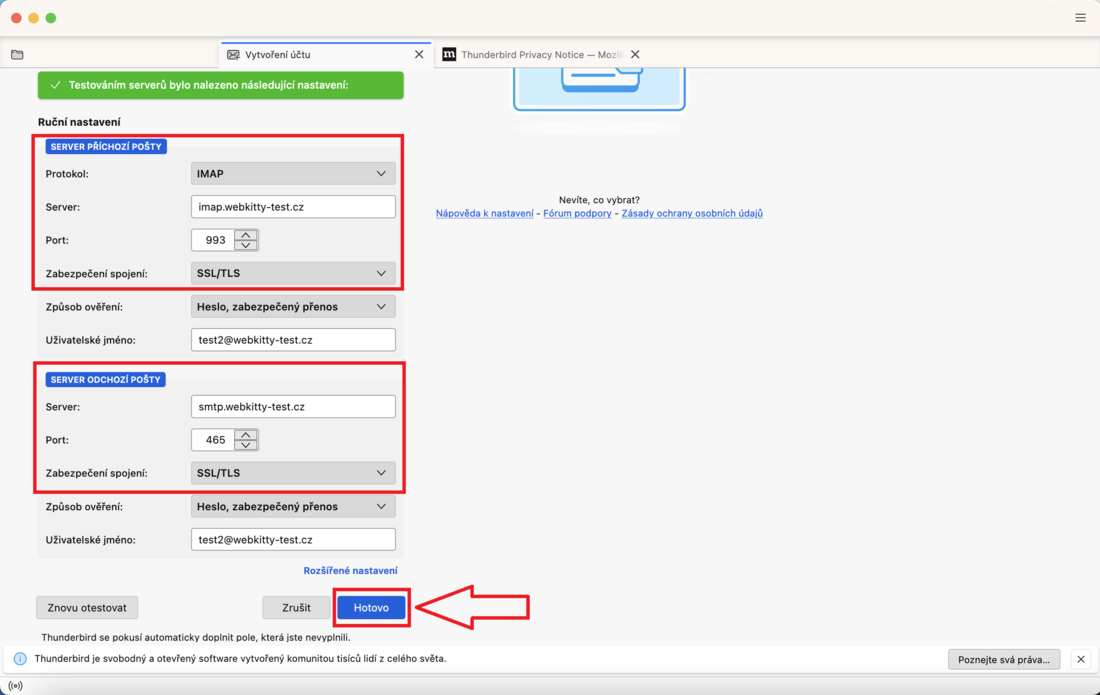
6. Pokud jste zadali všechny údaje správně, máte tímto e-mail napojený do Thunderbird. Stiskněte tlačítko Dokončit a můžete začít pracovat se svými e-maily.
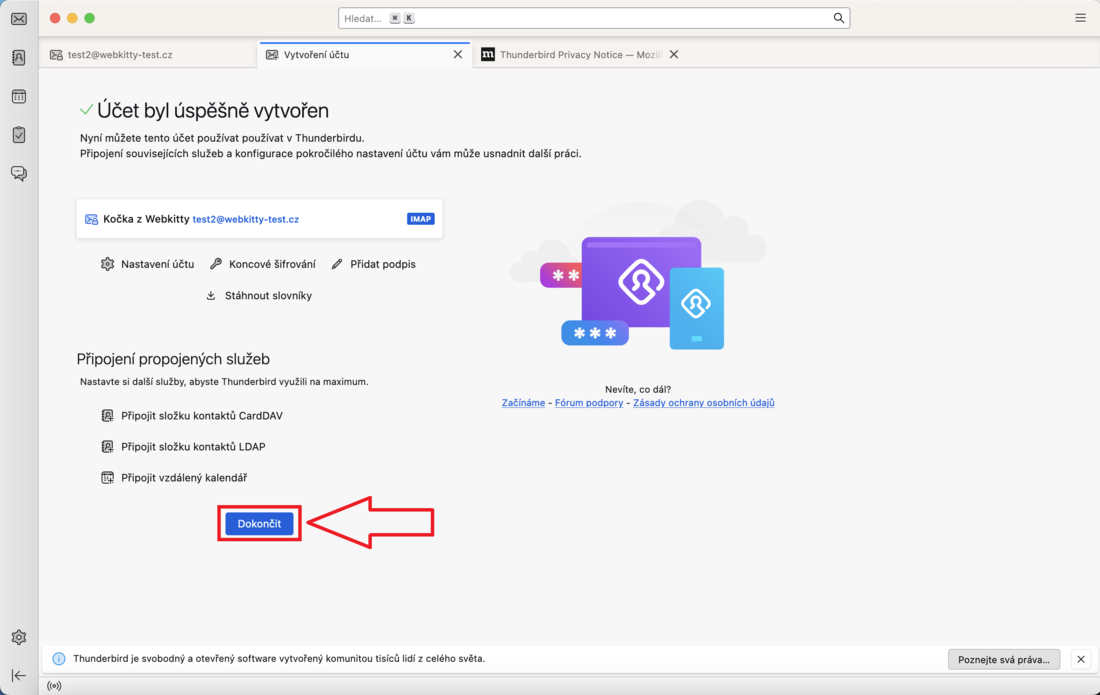
7. Veškerou svou poštu můžete spravovat z tohoto místa. Thunderbird se pravidelně synchronizuje s našimi servery, vaše e-maily tu máte vždy okamžitě po ruce.
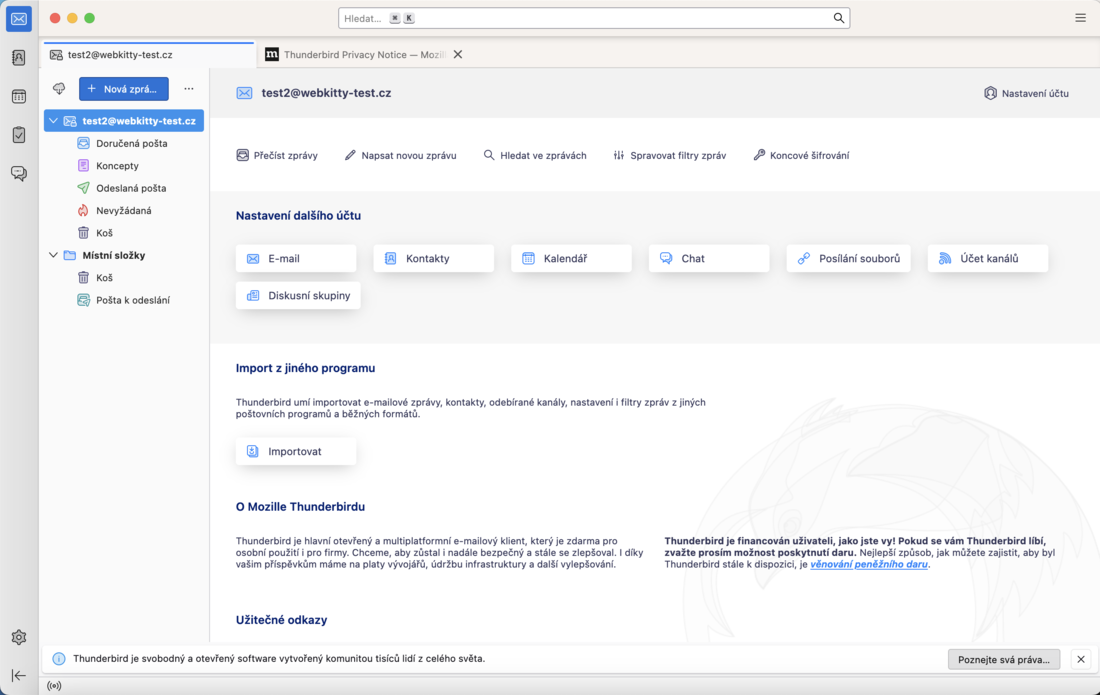
8. Pokud potřebujete napojit více schránek, opakujte celý postup s každou z nich.